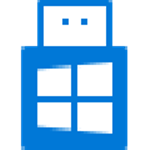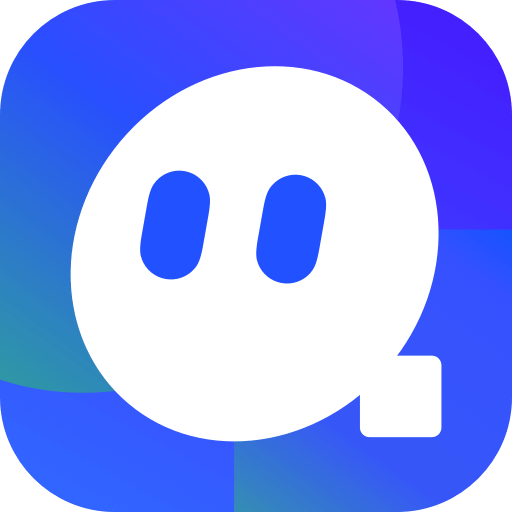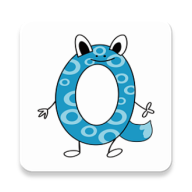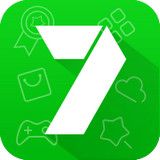DiskGenius(磁盘修复分区工具)是一款非常好用的磁盘分区及数据恢复软件,DiskGenius(磁盘修复工具)软件有着许多实用的功能可以为用户们带来各种便利,对DiskGenius(磁盘修复工具)感兴趣的话就快来下载吧。
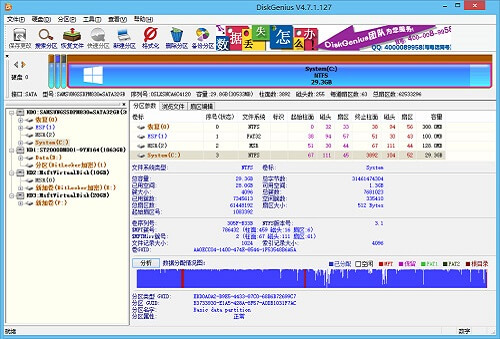
DiskGenius(磁盘修复分区工具)特色:
1、数据恢复
DiskGenius是一款专业级的数据恢复软件,算法精湛、功能强大,支持多种情况下的文件丢失、分区丢失恢复;支持文件预览;支持扇区编辑、RAID恢复等高级数据恢复功能。
2、分区管理
DiskGenius功能全面,安全可靠。分区管理功能包括:创建分区、删除分区、格式化分区、无损调整分区、隐藏分区、分配盘符或删除盘符等。
3、备份还原
DiskGenius支持分区备份、分区还原、分区复制、磁盘复制等。
4、更多功能
快速分区、整数分区、分区表错误检查与修复、坏道检测与修复、永久删除文件、虚拟硬盘与动态磁盘、内附DOS版等。
DiskGenius(磁盘修复分区工具)功能:
全面的数据恢复功能
安全快速地恢复硬盘、移动硬盘、U盘、存储卡、RAID、虚拟磁盘上因误删除、格式化、分区损坏、分区丢失、病毒破坏、系统崩溃及其他未知原因丢失的数据。
领先的搜索算法
智能的搜索算法可以对磁盘进行深度扫描,识别出丢失的数据;不管数据是什么原因丢失的,只要没有被覆盖,还有残留的文件信息,就可以正常查找到并恢复。
恢复前预览文件
在实际恢复数据之前预览自己的文件,所见即所得,清晰明了;双击文档、图片、视频、音频、文本、PDF等可以查看文件内容,以便准确预判恢复效果。
RAID恢复
DiskGenius支持虚拟重组RAID,重组后就可以像操作常规磁盘一样进行文件恢复与分区恢复了。组建的虚拟RAID是只读的,以防止误操作破坏原始磁盘及数据。
虚拟机恢复
无需运行虚拟机系统,可直接加载虚拟磁盘文件,加载后,即可像操作普通磁盘一样进行数据恢复。支持VMware、Virtual PC和VirtualBox等虚拟机的虚拟磁盘文件格式。
紧急恢复
DiskGenius可以帮您制作WinPE启动盘,用于处理数据恢复的紧急情况,例如系统崩溃无法启动、系统盘丢失了数据等,安全便捷。
扇区编辑
集成了强大的16进制文本编辑与磁盘编辑功能,例如,扇区定位、扇区复制、扇区填充、数据解释、对任意扇区进行编辑、导入与导出扇区数据等,可以帮助专业人员进行手工数据恢复。
支持文件系统
支持NTFS、FAT32、FAT16、FAT12、exFAT、EXT4、EXT3、EXT2等多种文件系统的文件恢复、分区恢复、分区管理、数据备份。
DiskGenius(磁盘修复分区工具)常见问题:
一键Ghost后,如何用DiskGenius恢复硬盘上原来的数据
各种一键Ghost、一键备份还原软件,在国内很流行,确实简化了安装Windows的操作,方便了用户。
如果在用一键Ghost等软件,还原了Windows系统后,发现一些重要的数据没有事先备份,怎么办?本文介绍这种情况下,如何使用DiskGenius恢复数据。
预估数据恢复的效果
通常使用一键Ghost等软件,有两种情况:一是在电脑上重新安装Windows,通常使用一些Ghost的打包工具来实现;二是电脑上已经安装了Ghost等软件,并且已经有了系统分区的备份,由于种种原因,比如系统变慢了、中病毒了等,需要把原来的备份还原回来。
不管哪种情况,如果Ghost没有执行重新分区的操作,只是在原来的系统分区(一般是C分区),重装了Windows或是恢复的原来的Windows。那么,首先,非系统分区的数据不会有变化,当然也不会丢失;其次,系统分区,因为新安装Windows或还原的原来的Windows,会有大量的数据写入,因此必然会有数据覆盖的问题,能够恢复多少数据,需要具体扫描分区后才能确定。
如果Ghost还执行了重新分区的操作(通常是在重新安装Windows的情况下),那么,不仅系统分区中有覆盖,原来别的分区因为重新分区写入分区信息数据,也会有少量数据覆盖,因此非系统分区也可能会有一些数据不能恢复。
数据恢复
下面,介绍一键Ghost后,使用DiskGenius恢复数据的具体方法:
第一步,从要恢复数据的电脑上摘下硬盘,挂到另外一台电脑上。
虽然也有一些在原电脑上,不摘硬盘就可以恢复的方法,但如果你不是这方面的专家,还是建议把硬盘摘下来,挂到另外一台电脑上。这样做,能保证恢复数据时,安全、方便、高效。
第二步,选中硬盘上的系统分区,扫描并查看恢复效果。
如果只涉及到系统分区的数据恢复,运行DiskGenius,选中系统分区,点击鼠标右键,在弹出的快捷菜单中选择已删除或格式化后的文件恢复,如下图所示:

恢复文件窗口中点击“开始”按钮,如下图:

之后,DiskGenius就开始扫描系统分区,如下图:
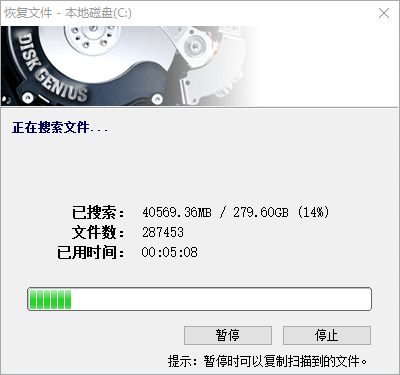
扫描结束或在扫描的过程中,DiskGenius会在主界面中显示扫描到的文件,用户可以查看、预览这些文件,如下图所示:
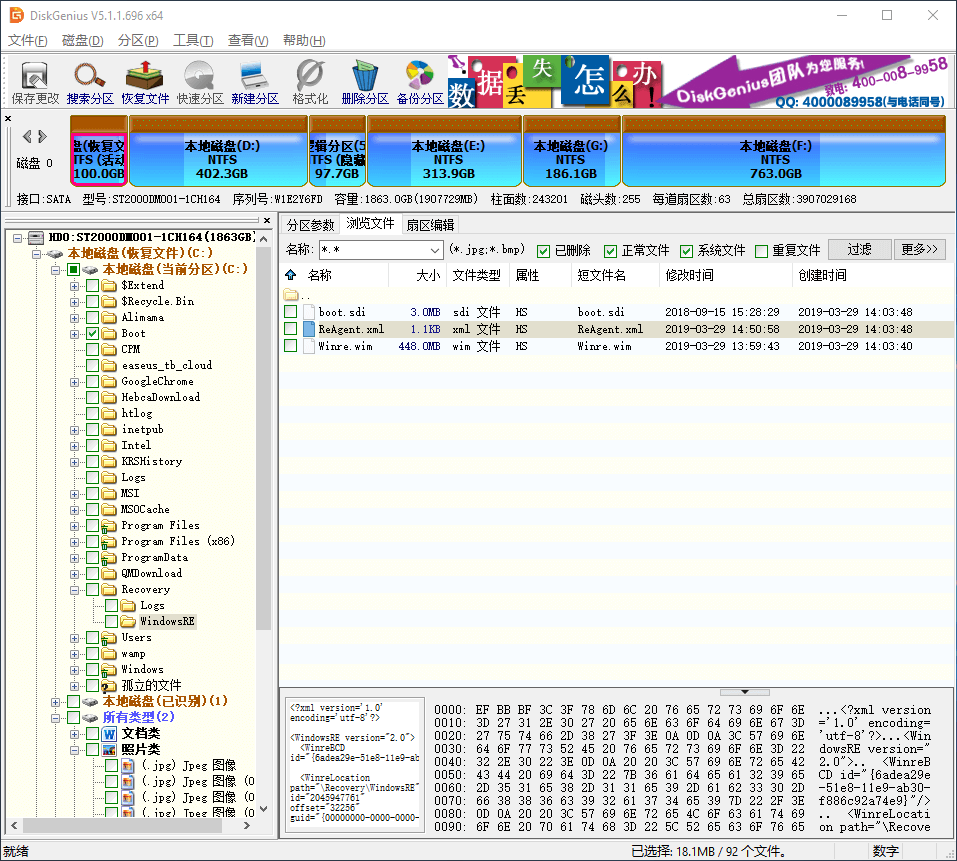
然后,你可以选中要恢复的文件、目录等,将其复制到指定的位置,完成数据恢复操作。
第三步,恢复分区。
如果Ghost操作时,重新设置了分区,这种情况下,你当然可以像上一步一样,逐个尝试恢复各个分区中的文件。不过,建议你先尝试恢复以前的分区,这种方法速度快,某些情况下,效果会更好。
选中要恢复数据的硬盘,然后点击鼠标右键,在快捷菜单中选择“搜索已丢失分区(重建分区表)”菜单项,如下图所示:

然后DiskGenius会允许用户自己设定恢复分区的范围,弹出如下的窗口:
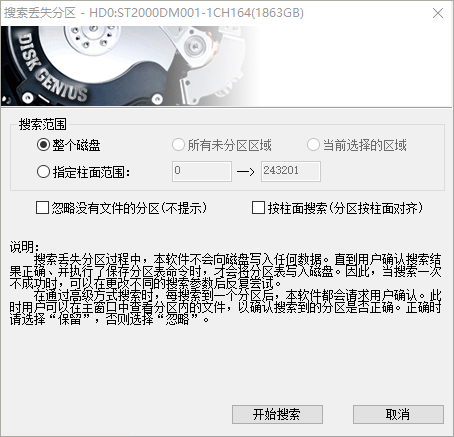
通常情况下,用户选择默认的整个磁盘就行,也可以根据实际情况,指定分区恢复的搜索范围。
然后点击“开始搜索”按钮,DiskGenius就开始在硬盘上搜索分区,如下图:

DiskGenius发现分区后,会提示用户,有分区被发现,如下图所示:

你可以根据DiskGenius提供的有关该分区的信息,比如位置、类型、文件系统等,及在主窗口中显示的该分区的目录文件信息等,判断该分区是否为硬盘Ghost操作前的分区,并选择是否保留该分区。
保留或忽略DiskGenius扫描硬盘发现的分区后,可以继续扫描硬盘,直到整个硬盘所有的分区都被扫描出来,如下图所示:

DiskGenius扫描硬盘分区的过程是非常快的,通常1Tb的硬盘,只需要几十秒钟就能扫描完毕!
DiskGenius扫描硬盘分区,使用的是非常安全的只读操作,在DiskGenius的主窗口中,会根据扫描的结果,显示出扫描出的硬盘分区及分区上目录文件的信息,但这些信息都是DiskGenius根据扫描结果临时在内存中构建的,DiskGenius不会对硬盘写入任何信息,所以,用户完全不用担心扫描硬盘分区过程会对硬盘上的数据造成任何改变或破坏。
DiskGenius完成硬盘分区扫描后的主界面如下图所示:
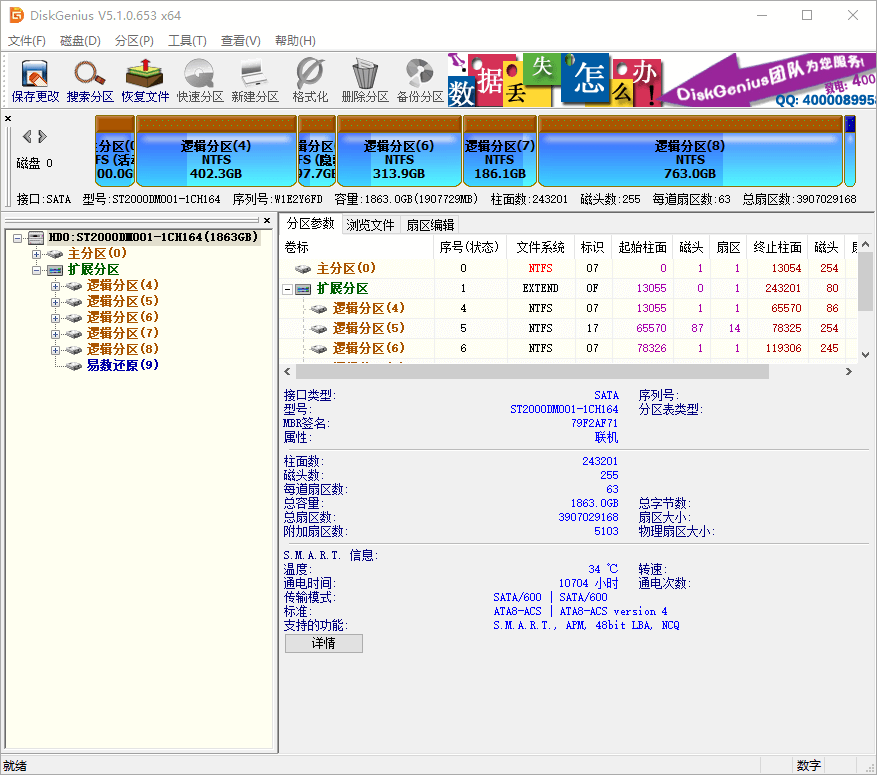
这和DiskGenius显示正常的硬盘基本上完全一样,唯一的区别是分区上没有显示盘符和卷标等信息。
用户可以查看分区的位置、类型等各个方面的信息;可以查看分区中的目录、文件等信息;特别是用户可以预览文件,确认分区中的文件是否损坏等。
选中要恢复的文件,将其拷贝到指定的位置,完成数据恢复操作。
也可以选择“保存更改”,直接在原盘上保存分区,恢复数据,省略了拷贝数据的过程,有时这样做更为方便快捷,如下图所示:

提示:这种操作,大概率会导致这块硬盘上的Windows系统损坏,如果还想用这块硬盘做系统盘的话,需要在这块硬盘上,重新安装Windows。
DiskGenius(磁盘修复工具)更新日志:
[V5.2.0.884]
1、增加将当前系统迁移到新硬盘的功能。
2、增加解密BitLocker加密分区的功能。
3、增加设置UEFI启动项功能。
4、备份分区时采用多线程压缩以提高速度。
5、备份分区时的默认压缩方式由“快速压缩”改为“正常压缩”。
6、增量备份时支持更改压缩方式。
7、支持建立最大8TB的vmdk虚拟磁盘。
8、批量格式化USB磁盘功能,增加ext4分区格式。
9、提高按类型恢复文件的准确度。
10、增强对硬盘只读状态的判断。
11、不显示OneDrive映射的网络磁盘。
12、纠正在某些电脑上无法显示硬盘的问题。
13、纠正在Windows10系统上分屏显示时,窗口显示不全的问题。
14、纠正转换虚拟磁盘类型功能,无法选择已经加载的虚拟磁盘的问题。
15、纠正从按结构或按扇区备份的镜像还原分区后,分区目录树中重复显示分区问题。
16、纠正某些系统下分区图中分区信息位置错误的问题。
17、纠正从镜像还原按扇区备份的NTFS分区后不显示分区内文件的问题。
18、纠正DOS版从镜像还原分区时出错的问题。
19、纠正在XP系统下磁盘读写可能出错的问题。
20、纠正备份FAT32/exFAT分区时无法中断操作的问题。
-
 夸克浏览器的AI搜索功能有什么特别之处夸克浏览器的AI搜索功能具备智能预测、精准答案命中和搜索直达等优势,显著提升了搜索效率。其AI助手夸克宝宝能够进行百科查询、知识问答以及实时信息查询,并提供趣味对话互动。2024-11-078
夸克浏览器的AI搜索功能有什么特别之处夸克浏览器的AI搜索功能具备智能预测、精准答案命中和搜索直达等优势,显著提升了搜索效率。其AI助手夸克宝宝能够进行百科查询、知识问答以及实时信息查询,并提供趣味对话互动。2024-11-078 -
 Chrome与火狐哪个浏览器的插件兼容性更强你问为大家分享Chrome与火狐哪个浏览器的插件兼容性更强的解析文章,Chrome与Firefox在插件兼容性上各有优势,用户可以根据自身需求进行选择。2024-11-068
Chrome与火狐哪个浏览器的插件兼容性更强你问为大家分享Chrome与火狐哪个浏览器的插件兼容性更强的解析文章,Chrome与Firefox在插件兼容性上各有优势,用户可以根据自身需求进行选择。2024-11-068 -
 Chrome与火狐哪个浏览器的后台性能更强大本文对比了谷歌Chrome和Mozilla Firefox两款主流浏览器在后台性能方面的表现。从内存占用、CPU利用率、隐私与安全以及扩展与插件等方面进行了分析。2024-11-068
Chrome与火狐哪个浏览器的后台性能更强大本文对比了谷歌Chrome和Mozilla Firefox两款主流浏览器在后台性能方面的表现。从内存占用、CPU利用率、隐私与安全以及扩展与插件等方面进行了分析。2024-11-068 -

-
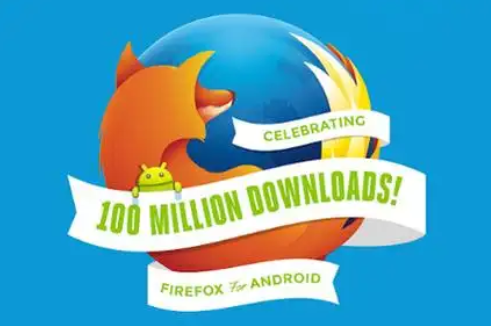 Chrome与火狐哪个浏览器的多用户支持更完善Chrome和火狐浏览器在多用户支持方面各有特点。Chrome提供便捷的自动登录和自动升级功能,适合追求简洁和自动化体验的用户;而火狐则允许更多自定义和灵活性,适合需要手动管理多个配置文件的用户。2024-11-055
Chrome与火狐哪个浏览器的多用户支持更完善Chrome和火狐浏览器在多用户支持方面各有特点。Chrome提供便捷的自动登录和自动升级功能,适合追求简洁和自动化体验的用户;而火狐则允许更多自定义和灵活性,适合需要手动管理多个配置文件的用户。2024-11-055
不收费的十大免费好用的软件合集是一个收集了多款优质、免费且实用的软件的合集,这个合集中的软件涵盖了多个领域,提供了广泛的功能和服务,而且完全免费使用,这些软件将能够满足你工作、学习和娱乐的各种需求,感兴趣的小伙伴快来看看永久免费不收费的10大软件有哪些吧。